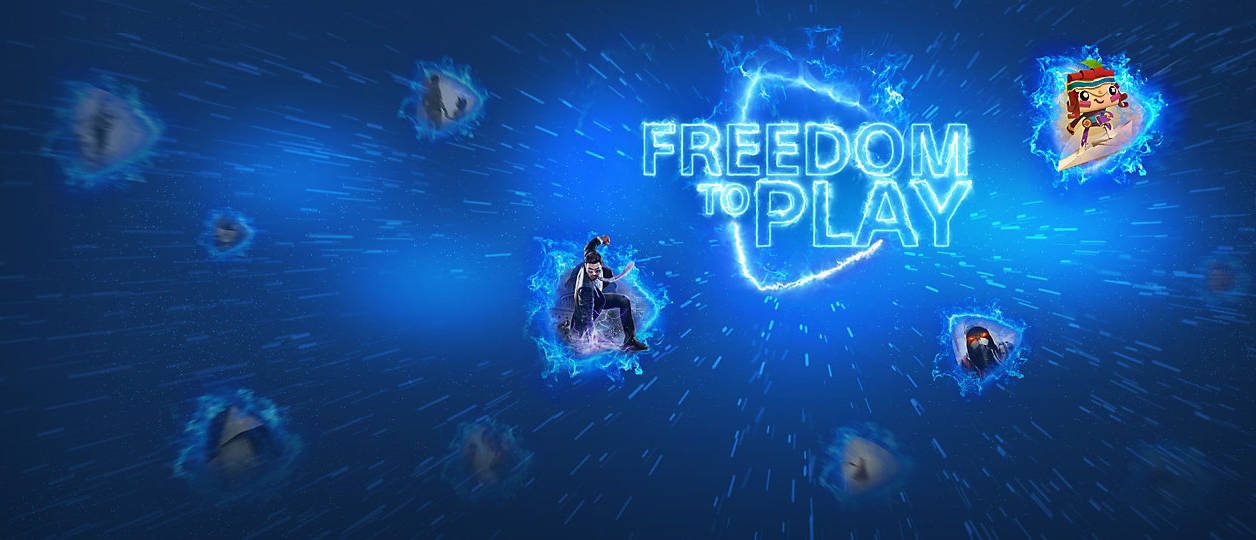自法國時間 6 月 25 日星期一晚上 10 點起,iOS 12 正式向好奇的人開放了公開測試版。無需擁有開發者帳戶即可從中受益,只需在向所有人開放的計劃中註冊即可。
不過,在將 iPhone 或 iPad 升級到 iOS 12 的第一個公開測試版之前,最好採取一些預防措施。
備份您的裝置
首先要知道的是,如果可能的話,請避免將其安裝在必須完全運行的智慧型手機上。根據定義,測試版是未完成的軟體,因此可能會崩潰、某些應用程式不再運作或您需要存取的某些服務不再運作。因此,備份 iPhone 是更安全、更明智的解決方案。
第二件事,無論您選擇什麼設備,都要備份其內容。使用 iCloud 可以做到這一點:
- 在設定,點選介面頂部的使用者名稱。
- 然後去iCloud等iCloud 備份。
- 然後啟動備份並啟動備份。
但是,如果 iCloud 解決方案實用,我們建議您在這種情況下轉向 iTunes。該解決方案限制更多,但儲存資料更安全。

- 將 iPhone 連接到電腦並啟動iTunes。
- 然後從水平導航列進入顯示智慧型手機內容的介面。
- 在選項卡中恢復,預設顯示,您可以在側邊導覽列中找到它,請前往 部分備份。
- 按一下該框十六進制縱座標你。

請注意,您可以要求對存檔進行加密,以確保更好地保護傳輸的資料。如果您與其他使用者共用電腦(PC 或 Mac),這是一個特別好的選擇。這種加密選擇還允許您在保存的資料中保留您的健康和活動資料。
- 最後點擊結束立即備份。備份過程將需要一些時間。耐心。
存檔備份
備份完成後,將其存檔以防止將來可能出現的錯誤。
- 為此,請轉到菜單iTunes, 然後偏好設定。
- 在隨後打開的視窗中,按一下選項卡裝置。您剛剛製作的備份必須出現在或多或少可能的其他備份的長列表中。
- 選擇它並右鍵單擊。在出現的上下文功能表中,按一下檔案。

- 再次右鍵備份並選擇在 Finder 中顯示。右鍵單擊顯示的資料夾,然後在上下文選單中選擇“壓縮”。
- 然後將此檔案移至安全位置,例如 USB 記憶棒或雲端儲存。
登入並下載個人資料
現在已經採取了預防措施,讓我們繼續測試測試本身。要參與測試計劃,只需提供電子郵件地址即可。如果您已經參與了先前版本的 iOS 或 macOS 的 Beta 測試計劃,您所需要做的就是找到您的使用者名稱和密碼。否則,只需幾秒鐘即可建立帳戶。
如果您能夠在 Mac 上建立帳戶,那麼現在是時候轉移到智慧型手機或平板電腦上了…
- 從您的 iPhone(或 iPad)),在 Safari 中,前往此位址:beta.apple.com並驗證自己的身分。
- 然後選擇 iOS 選項卡。然後在連結上註冊您的 iOS 設備,在段落中啟動。

- 現在您需要下載設定文件,這將允許您的 iDevice 下載公共測試版。點擊按鈕下載簡介並允許 Safari 開啟“設定”。然後選擇iPhone。
- 然後設定會自動打開,您將看到允許存取 iOS 測試版的設定檔。
- 點選安裝人員在介面頂部,然後輸入您的代碼。然後再點擊安裝人員。然後您需要重新啟動您的 iPhone 或 iPad。
請注意,您此時安裝的不是測試版,而是賦予您在裝置上執行此操作的權利的設定檔...

下載並安裝測試版
安裝設定檔後,您將需要下載並安裝 iOS 12 beta 如何進行?很簡單,只需執行與任何 OTA(空中下載,即透過 Wi-Fi)更新相同的操作即可。
- 前往設定, 然後軟體更新。
- 向下拖曳介面可強制刷新。然後點擊開始下載並安裝更新下載並安裝。
現在一切應該都很順利。
請注意,iOS 12 Beta 將允許您啟動自動應用程式更新設定/米塞 軟體更新。您所要做的就是啟動按鈕自動更新。
與 iOS 12 相容的裝置清單。


Opera One - AI 驅動的網頁瀏覽器
作者:歌劇